- Az Apple Watch egészségügyi funkciók átfogó készletét kínálja, amelyek mind a fizikai, mind a mentális egészséget szolgálják.
- Az Apple Watch legjobb egészségügyi funkciói közé tartozik többek között a szívritmus-figyelés, az EKG, a vér oxigénszintjének figyelése, az esésérzékelés, az alváskövetés és a cikluskövetés.
- Az itt felsorolt funkciók minden Apple Watch modellen elérhetők, hacsak nincs másképp jelezve. Győződjön meg arról, hogy a watchOS legújabb verzióját használja.
Apple Watch tulajdonosként már tudja, hogy a hordható funkciók széles skáláját kínálja. Hívásokat fogadhat, e-maileket küldhet, kijelölheti a teendőket, szabályozhatja a dallamokat, és természetesen ellenőrizheti az időt. Amit azonban sokan nem tudnak, az az Apple Watchon elérhető robusztus egészségügyi funkciók.
A fizikai egészségétől a mentális jólétéig vessünk egy pillantást az Apple Watch legjobb egészségügyi funkcióira, amelyeket esetleg kihagyott, de használnia kellene.
1. Pulzuskövetés és figyelmeztetések
Tudja, hogy a pulzusszáma emelkedett, alacsony vagy normális? Mivel a nap folyamán ingadozik, és változó, amikor aktív vagy nyugalmi állapotban van, a pulzusszáma egészséges szív vagy lehetséges probléma jeleit mutathatja.
Az Apple Watch segítségével bármikor ellenőrizheti pulzusszámát, nyomon követheti a mért értékeket az Egészségügyi alkalmazásban, és figyelmeztetéseket kaphat magas vagy alacsony pulzusszám esetén.
- Nyissa meg a Heart Rate alkalmazást az Apple Watchon. Várjon néhány pillanatot, és látni fogja az aktuális pulzusszámát percenkénti ütésben (BPM).
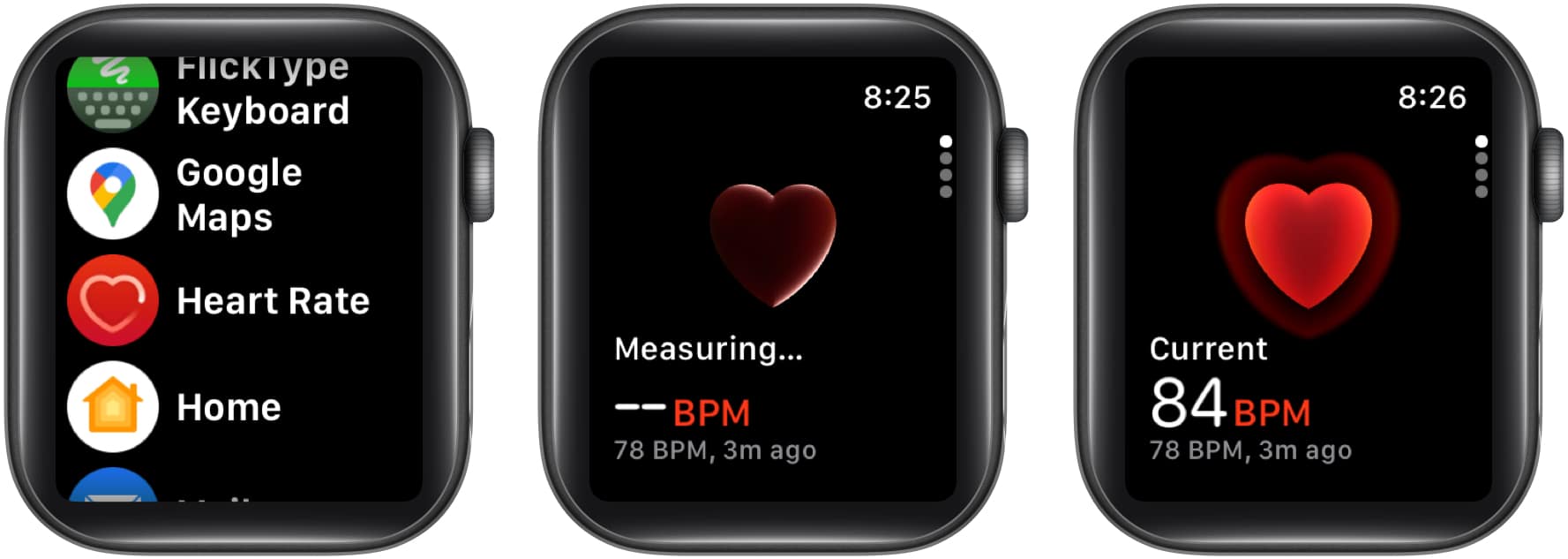
- Lefelé görgetve megtekintheti az adott napi hatótávolságot, valamint a nyugalmi arányt és a gyaloglási átlagot.
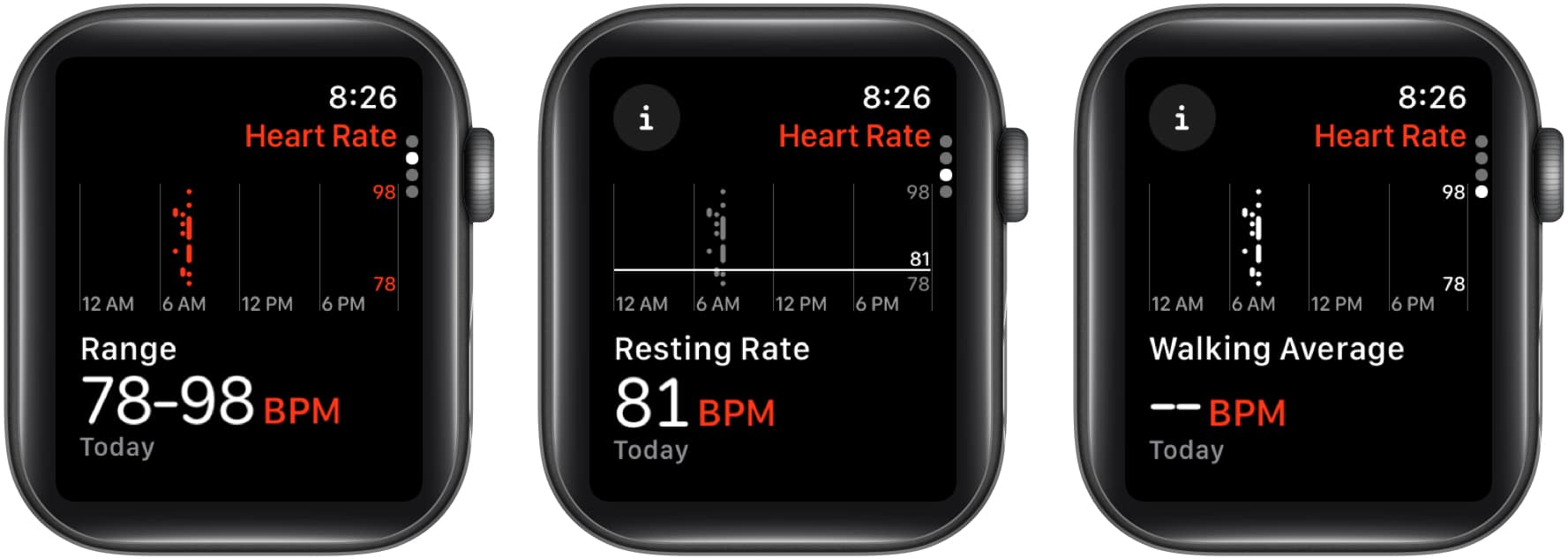
Amikor először nyitja meg a Heart Rate alkalmazást az Apple Watchon, megjelenik egy lehetőség az értesítések bekapcsolására. Másik megoldásként nyissa meg a Watch alkalmazást iPhone-ján → Válassza a Szív lehetőséget a Saját órám lapon → Válassza ki a percenkénti ütésszámot a magas és alacsony pulzusszám riasztásokhoz.
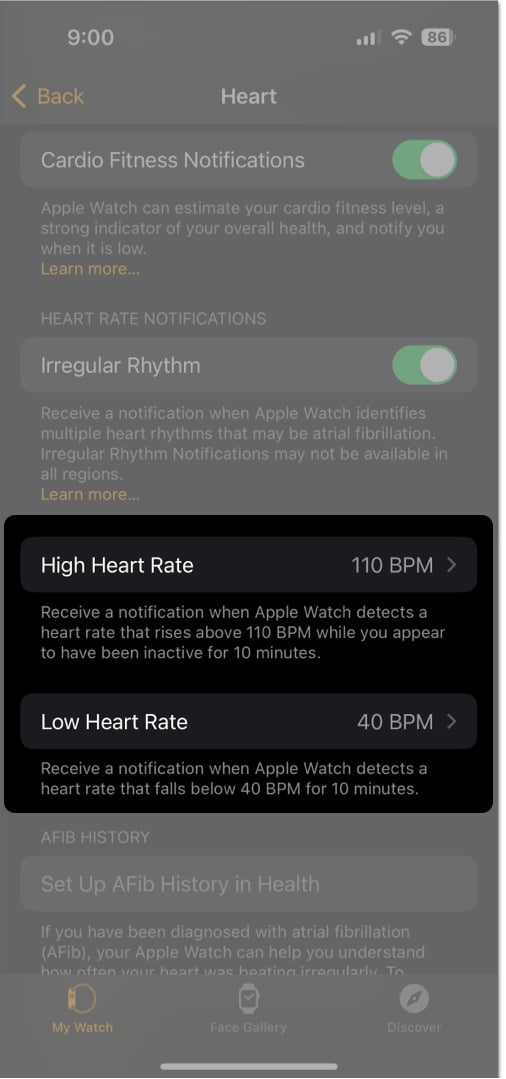
2. Elektrokardiogram (EKG)
A szív egészsége érdekében még többet tehet az Apple Watch segítségével, mint a pulzusszám nyomon követése. Az EKG alkalmazás segítségével rögzítheti szívverését és ritmusát, majd megoszthatja ezeket az értékeket orvosával, ha szabálytalanságot észlel.
- Az EKG beállítása után az iPhone készüléken → Nyissa meg az EKG alkalmazást az Apple Watchon.
- Helyezze a mutatóujját a Digital Crown-ra, ügyelve arra, hogy ne nyomja meg a gombot.
- Tartsa mozdulatlanul a leolvasást, és megjelenik egy visszaszámlálás 30 másodperctől.
- Ha elkészült, látni fogja a ritmust és a percenkénti ütemet.
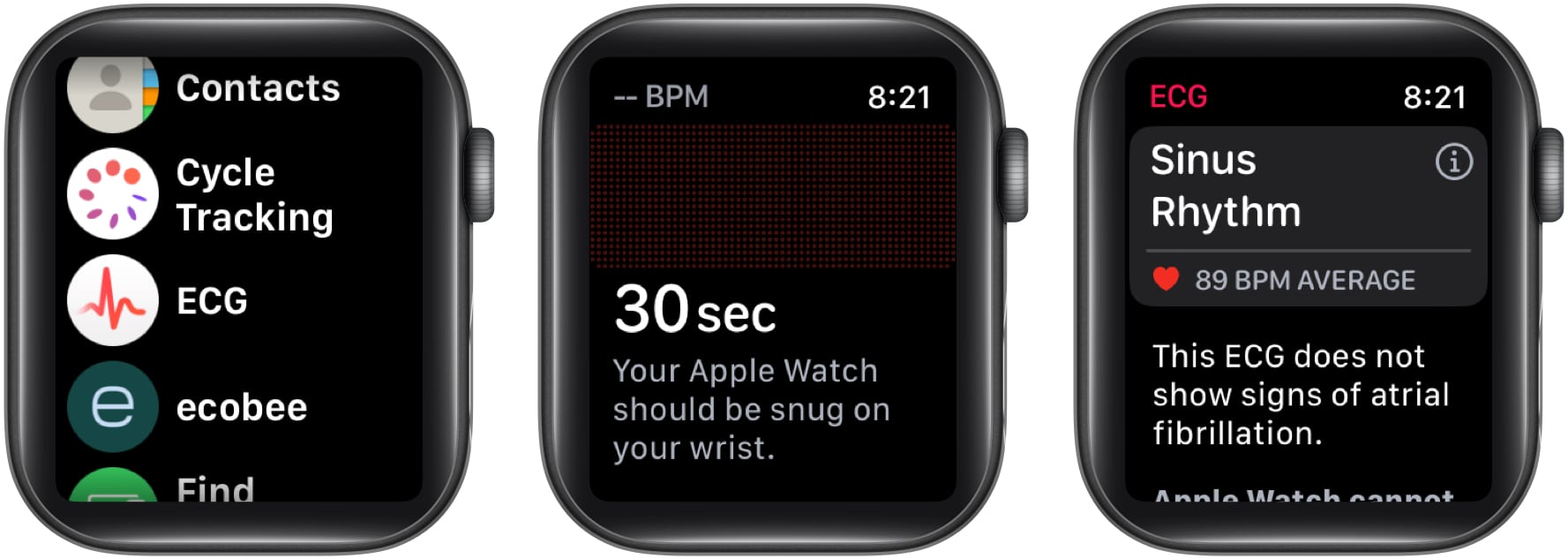
- Görgessen le a Tünet hozzáadása lehetőséghez, vagy egyszerűen érintse meg a Kész gombot.
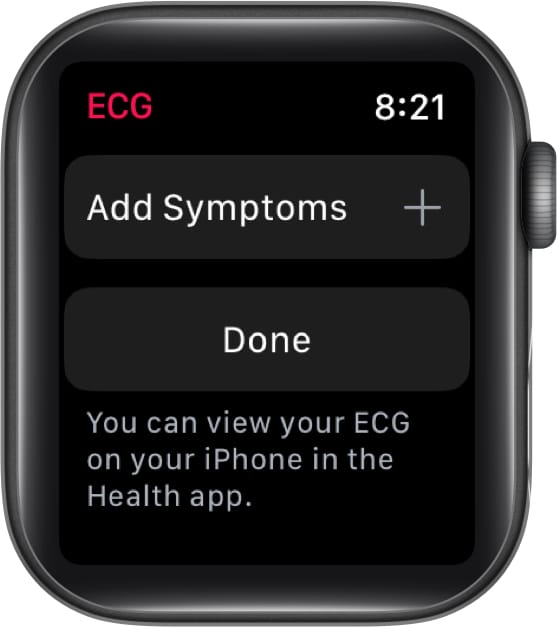
Az EKG alkalmazás az Apple Watch Series 4 vagy újabb és az Apple Watch Ultra modelleken érhető el.
3. A vér oxigénszintje
A legtöbb ember nem sokat foglalkozik a vér oxigénszintjével. De ha Ön asztmában, COPD-ben vagy más tüdőbetegségben szenved, ez valószínűleg valami nagyon ismerős dolog. Ez azt jelenti, hogy profitálhat az Apple Watch véroxigénszint funkciójából.
Segítségével gyorsan láthatja aktuális szintjét, és azt, hogy a normál tartományban van-e, vagy van-e okuk aggodalomra.
- Nyissa meg a Blood Oxygen alkalmazást az Apple Watchon.
Ha nem ismeri fel az alkalmazás ikonját, próbálja ki a Listanézetet. - Válassza a Start lehetőséget, és tartsa mozdulatlanul a karját a leolvasás közben. 10 másodperces visszaszámlálást fog látni.
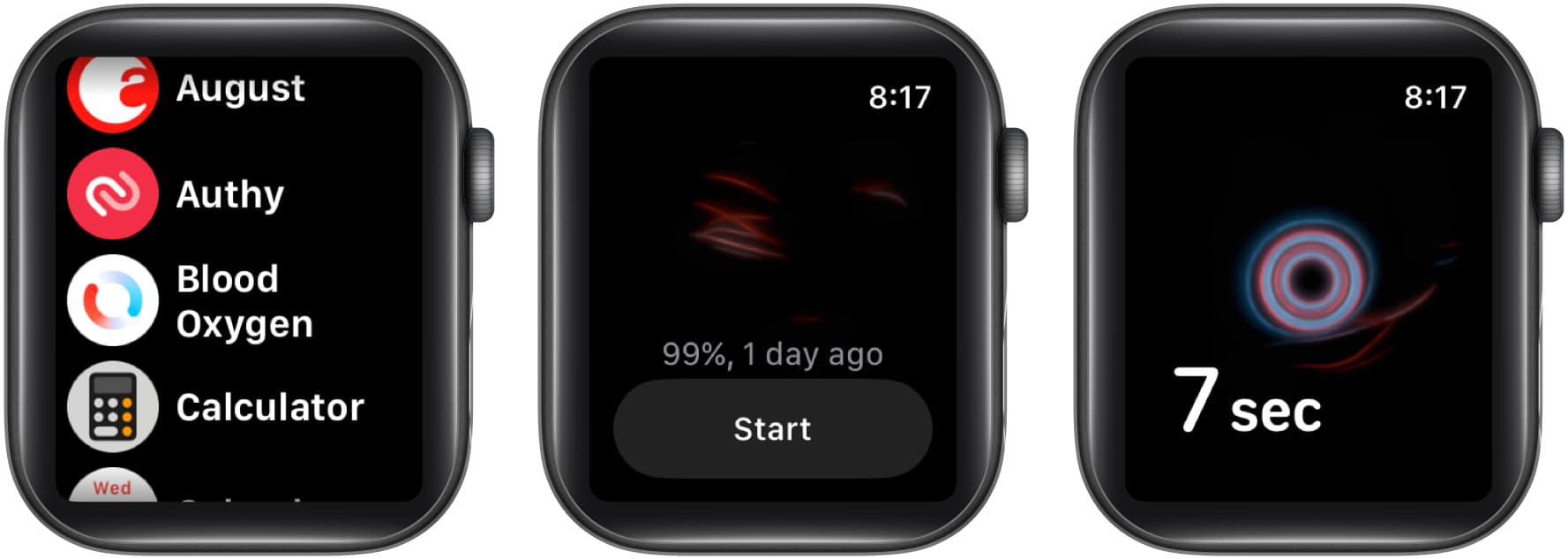
- Ha elkészült, a vér oxigénszintjét százalékban fogja látni. A részletekért koppintson a További információ gombra is.
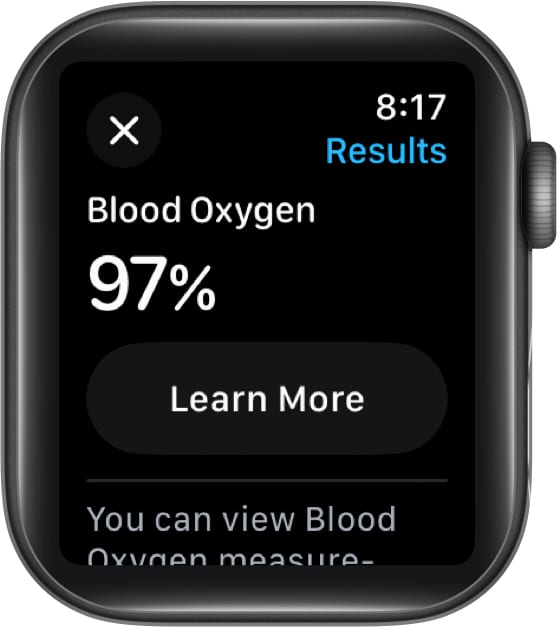
A véroxigénszint funkció az Apple Watch Series 6 vagy újabb és az Apple Watch Ultra modelleken érhető el.
4. Esésérzékelés
Előfordulhat, hogy olyan egészségügyi állapota van, amikor az egyensúly problémát okoz, vagy olyan egészségügyi állapotból lábadozik, ahol nehéz járni vagy állni.
Ha engedélyezi az Apple Watch leesésérzékelését, biztonságban érezheti magát abban a tudatban, hogy ha elesik, a segélyszolgálatok értesítést kapnak.
- Ha engedélyezni szeretné az esésérzékelést az Apple Watchon, nyissa meg a Beállítások alkalmazást → Válassza a SOS lehetőséget.
- Válassza az Esésérzékelés → Esésérzékelés bekapcsolása lehetőséget.
- Válassza ki, hogy a funkció Mindig bekapcsolva vagy Csak edzés közben legyen bekapcsolva.
- A kilépéshez használja felül a vissza (<) nyilat.
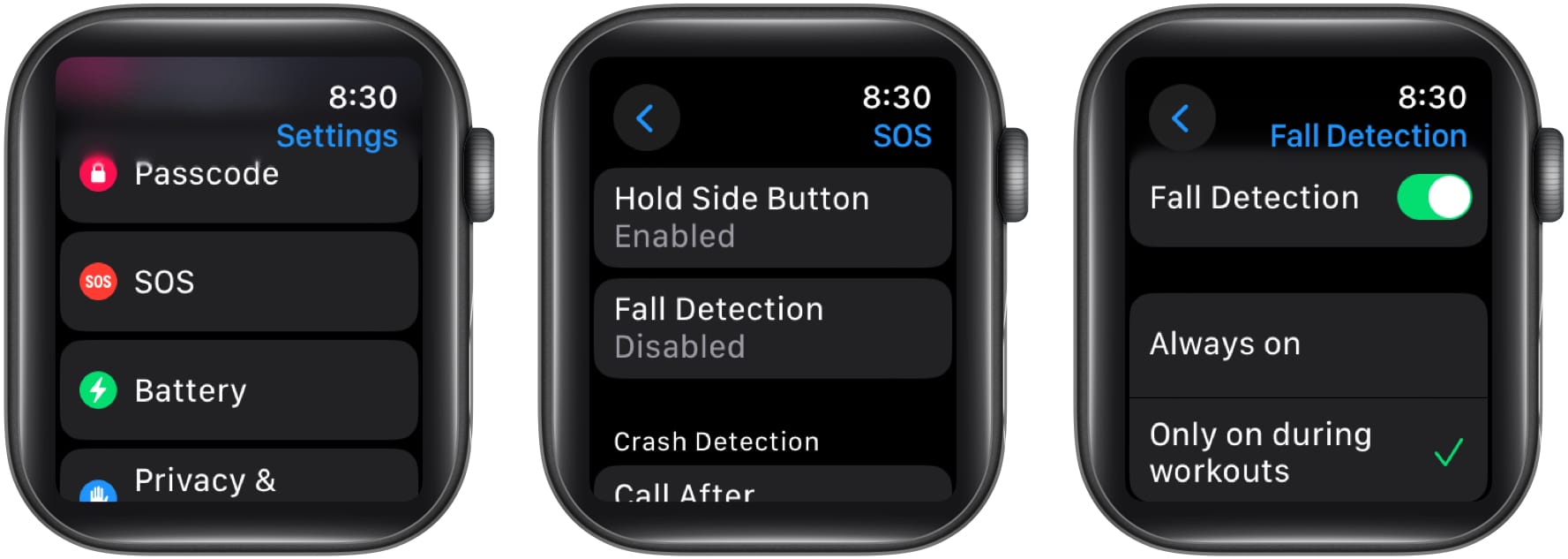
A zuhanásérzékelő funkció az Apple Watch Series 4 vagy újabb, az Apple Watch SE és az Apple Watch Ultra modelleken érhető el.
5. Alváskövetés
Az elegendő alvás kritikus szerepet játszik a jó egészségben. És bár lehet, hogy „korán lefekszem, korán kelni” típusú ember, az alvás, amit kap, nem biztos, hogy kielégíti azt, amit elméje és teste igényel.
Az Apple Watch alváskövetésével láthatja, hogy mennyi ideig alszik, mikor (és ha) lép be a különböző alvási szakaszokba, valamint olyan mintákat észlelhet, amelyek segíthetnek az alvás javításában.
- Nyissa meg a Watch alkalmazást iPhone-ján → válassza az Alvó lehetőséget a My Watch lapon.
- Engedélyezze az alvás követését az Apple Watch segítségével, majd vigye ágyba az Apple Watchot, hogy nyomon tudja követni az alvását.

- Az alvási adatok megtekintéséhez nyissa meg az Alvó alkalmazást az óráján. Megjelenik a szakaszok, az alvásidő, az elmúlt 14 nap időtartama és a következő ütemezés.
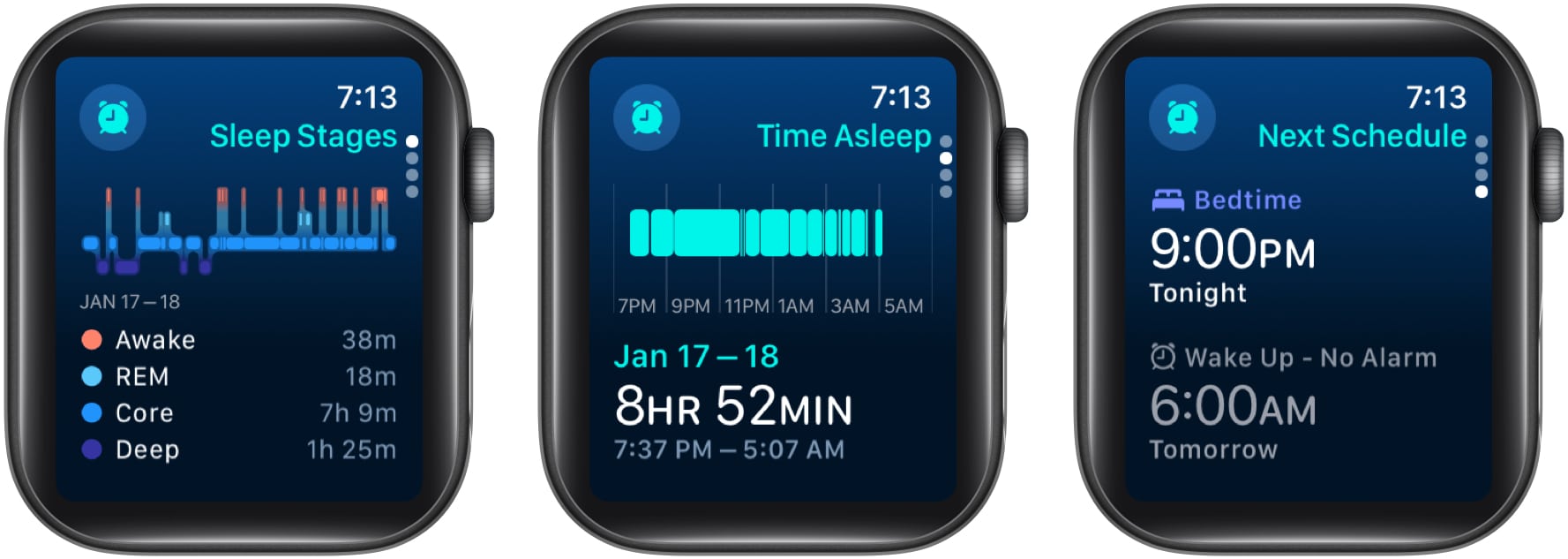
- További adatokat és grafikonokat is megtekinthet iPhone-ján az Egészség alkalmazás Alvás részében.
Az alváskövetési funkció az Apple Watch Series 3 vagy újabb, az Apple Watch SE és az Apple Watch Ultra modelleken érhető el.
6. Tevékenységkövetés
Mozogsz eleget a nap folyamán? Megfelelő ideig állsz? Van napi edzésprogramod?
Az Apple Watch megkönnyíti az ilyen típusú műveletek napi nyomon követését. Minden tevékenységhez – mozgáshoz, álláshoz és edzéshez – egy vizuális gyűrűvel jobban elérheti egészségügyi és fitneszcéljait, ha mindent megtesz az egyes gyűrűk bezárásáért.
- Nyissa meg a Tevékenység alkalmazást az Apple Watchon.
- A három gyűrűddel üdvözölsz, amelyek a nap folyamán továbbra is zárt pozícióban mozognak.
- A sarkokban lévő ikonokra koppintva megtekintheti a heti összefoglalót, azokat, akikkel megoszt, és megtekintheti a megszerzett díjakat.
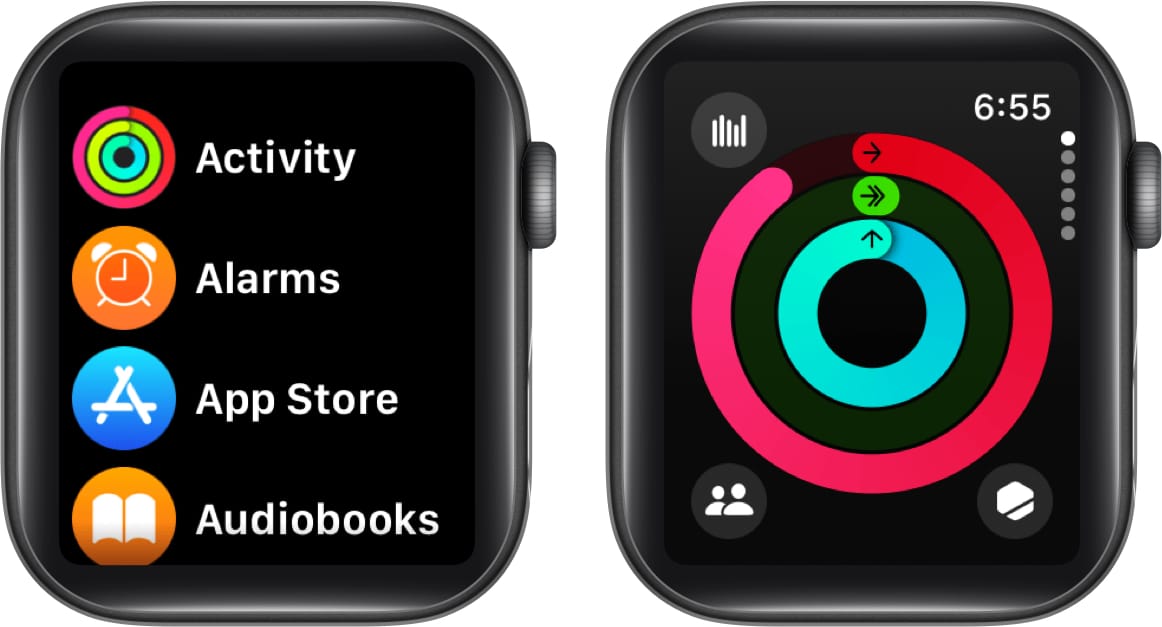
- Görgessen le a képernyőn a mozgási, gyakorlati és állványi adatok megtekintéséhez, valamint a megtett lépések számához, a megtett távolsághoz és a megmászott lépcsők számához.
- Módosíthatja mozgási, gyakorlati és állási céljait is, ha megérinti a plusz/mínusz gombot a megfelelő rész jobb alsó sarkában.

Tipp: Ha problémába ütközik a funkció használatával, tekintse meg útmutatónkat, ha segítségre van szüksége az Apple Watch és iPhone készülékeken található Tevékenység alkalmazással kapcsolatban.
7. Edzések
Bármi legyen is az Ön által preferált gyakorlat: gyaloglás, futás, kerékpározás, úszás, evezés, jóga vagy valami más, az Apple Watch ideális edzőtárs.
Egyszerűen válassza ki a gyakorlatot, és kezdje el az edzést. Ezután tartsa szemmel a pulzusát, nézze meg az elégetett kalóriák számát, tartsa be az edzés időtartamát, és még sok más.
- Nyissa meg az Edzés alkalmazást az Apple Watchon.
-
Válassza ki az elvégezni kívánt gyakorlatot, vagy válassza az Edzés hozzáadása lehetőséget, ha nem látja, amit szeretne a listában.
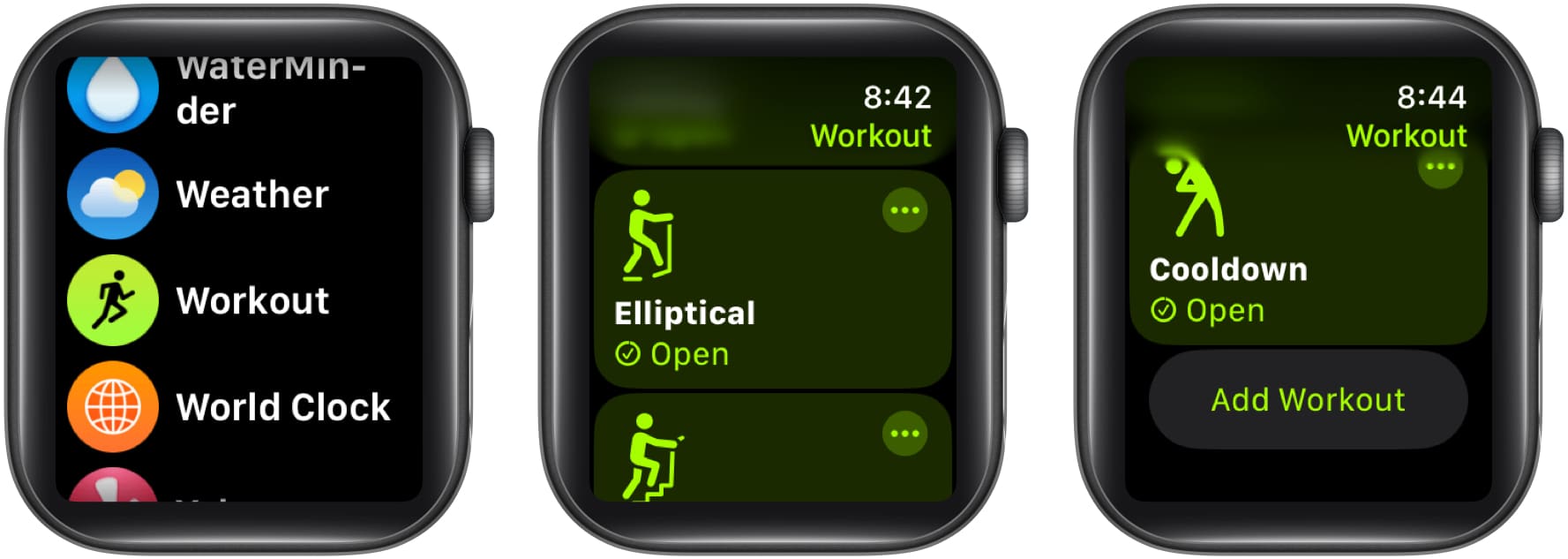
- Egy három másodperces visszaszámlálást fog látni, majd megkezdődik az edzés.
- A választott gyakorlattól függően különböző mutatókat fog látni az edzés során. Ezek lehetnek olyan dolgok, mint a pulzusszám, a kalóriák és a távolság.
- Csúsztassa jobbról balra az edzészene vezérléséhez, vagy fordítva az edzés szüneteltetéséhez vagy szegmentálásához, és válassza a Vége lehetőséget, amikor befejezte.
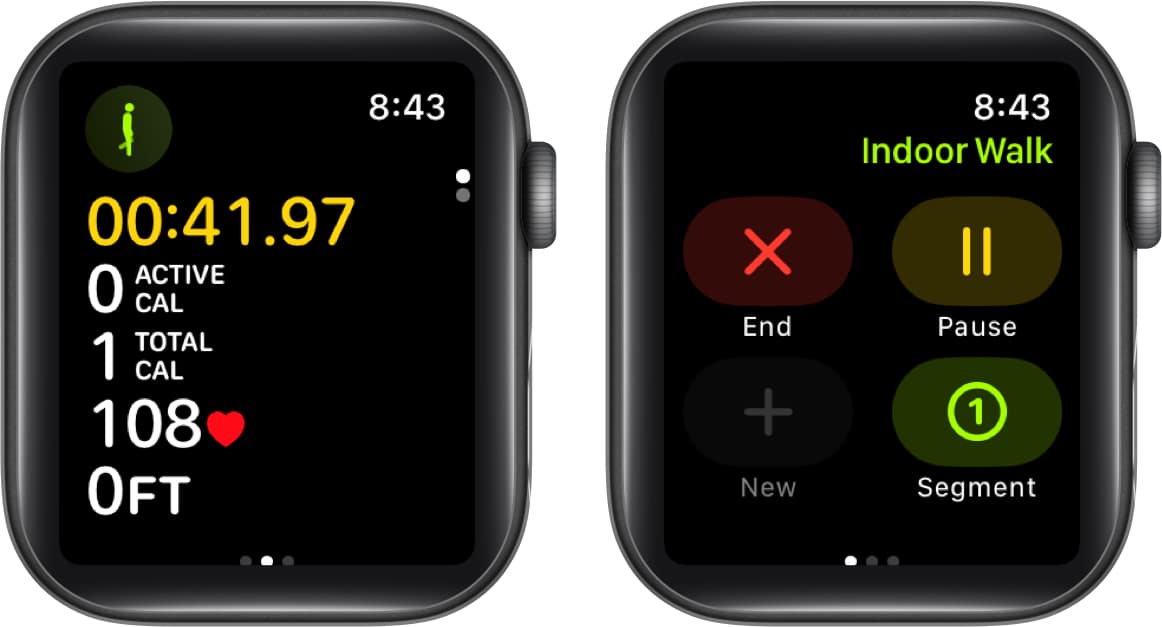
8. Cikluskövetés
Nőként tudja, hogy a menstruációs ciklusának ismerete elengedhetetlen. Lehet, hogy teherbe akar esni, rendellenességeket tapasztal, vagy szeretné látni, hogy egy friss orvosi diagnózis befolyásolja-e a havi ciklusát.
Használhatja az Apple Watch cikluskövetési funkcióját a nyomon követéshez egy érintéssel.
- Nyissa meg az Egészség alkalmazást iPhone-ján → Válassza a Cikluskövetés lehetőséget, és kövesse az utasításokat az adatok megadásához és a fogadni kívánt értesítések beállításához.
- Dátum vagy tünetek hozzáadásához nyissa meg a Cycle Tracking alkalmazást az Apple Watchon.
- Érintse meg a Napló gombot a nap adatainak rögzítéséhez, majd a pluszjelek segítségével adja meg a további tüneteket, teszteredményeket vagy egyéb elemeket.
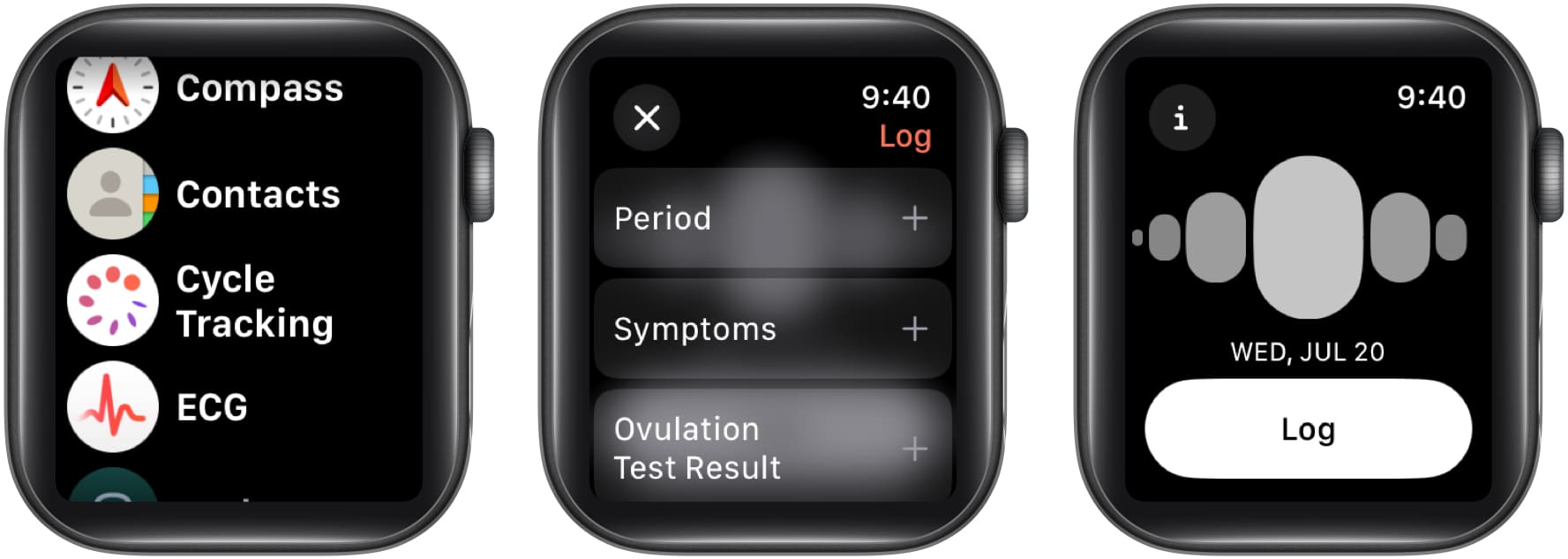
9. Gyógyszeres emlékeztetők
Akár egy gyógyszer, akár több, könnyen előfordulhat, hogy elfelejti bevenni a receptjét vagy akár a vitamin-kiegészítőket minden nap. És ha bevesz néhányat a nap különböző szakaszaiban, még nehezebb lehet.
Az Apple Watchon lévő gyógyszeres emlékeztetőknek köszönhetően maradhat a menetrendben, és soha nem hagy ki egy adagot sem.
- Kezdje azzal, hogy beállítja a gyógyszereit az iPhone készülék Egészség alkalmazásában.
- Ezután megnyithatja a Gyógyszerek alkalmazást az Apple Watchon a lista áttekintéséhez. A Health alkalmazásban létrehozott ütemezés alapján automatikusan emlékeztetőket kap órájára.
- Válassza ki az értesítést, és naplózhatja a gyógyszer szedését vagy kihagyását. Az emlékeztetőt 10 percre elhalaszthatja, vagy teljesen el is utasíthatja.
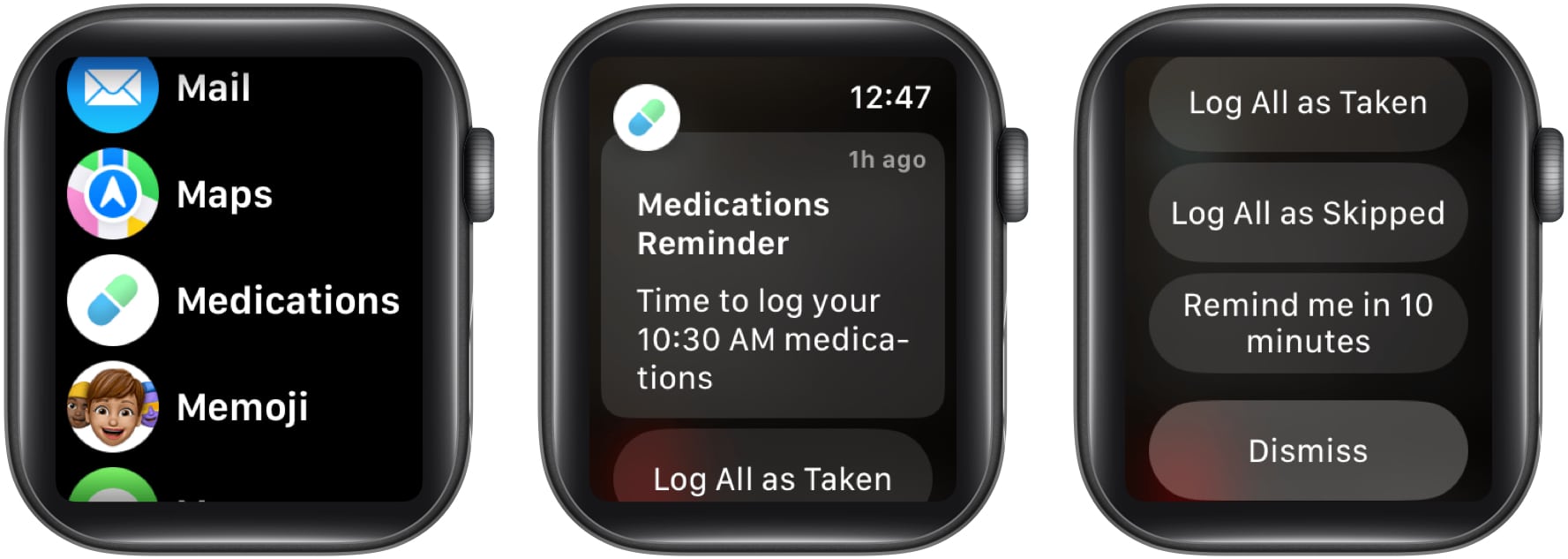
10. Mentális jólét
A lelki egészséged ugyanolyan fontos, mint a fizikai egészséged. Ha naplózza, hogyan érzi magát, láthatja, hogy idővel milyen hatással van lelkiállapotára.
Legyen szó a pénz miatti stresszről, a randevúzással kapcsolatos csalódásról vagy egy közelmúltbeli álláshirdetés miatti örömről, tudatában lehetsz annak, hogy mi játszik szerepet a mentális jólétedben.
Aktuális érzelmeitől az általános hangulatig mindent nyomon követhet az Apple Watch segítségével.
- Nyissa meg a Mindfulness alkalmazást az Apple Watchon → Select State of Mind.
- Válassza ki, hogy szeretné-e naplózni, hogyan érzi magát jelenleg (érzelem), vagy hogyan érezte magát általánosan ma (hangulat).
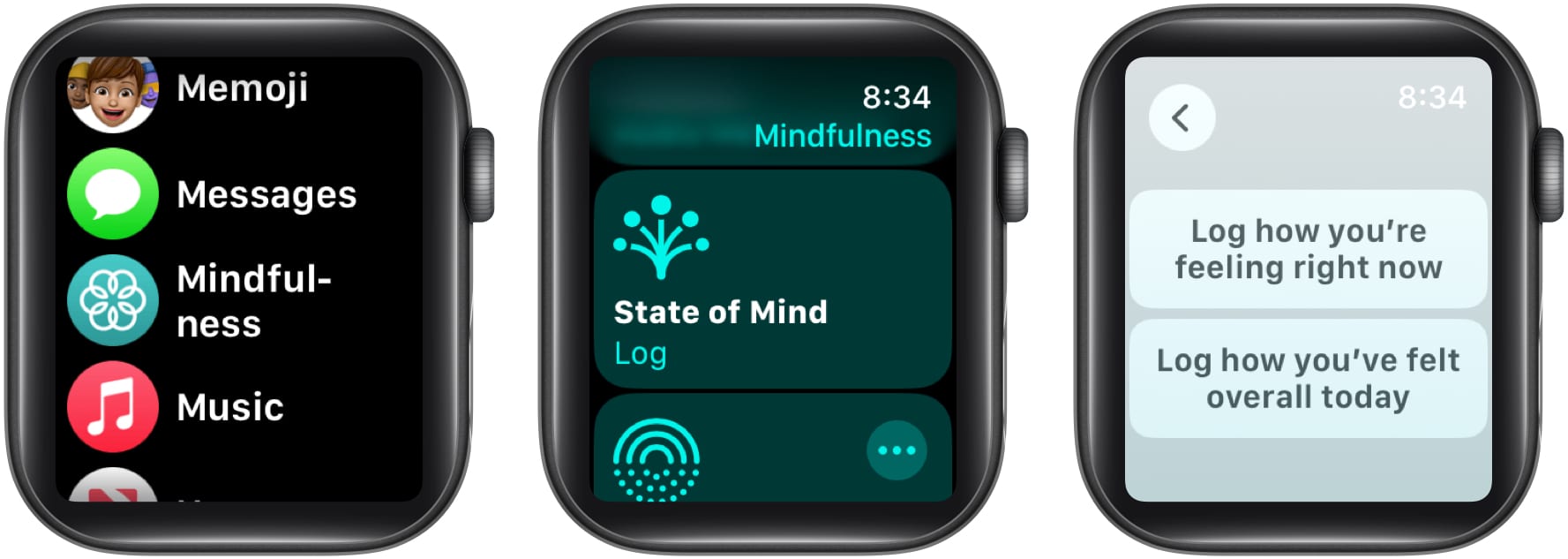
- Forgassa el a Digital Crownt, és válasszon a „kellemes” lehetőségek közül, a nagyon kellemestől a nagyon kellemetlenig, majd koppintson a pipára.
- Opcionálisan válasszon olyan érzelmeket, amelyek leírják érzéseit, majd azt, ami a legjobban hat rád.
- Ha végzett, koppintson a pipára, és látni fogja a naplózott információkat.
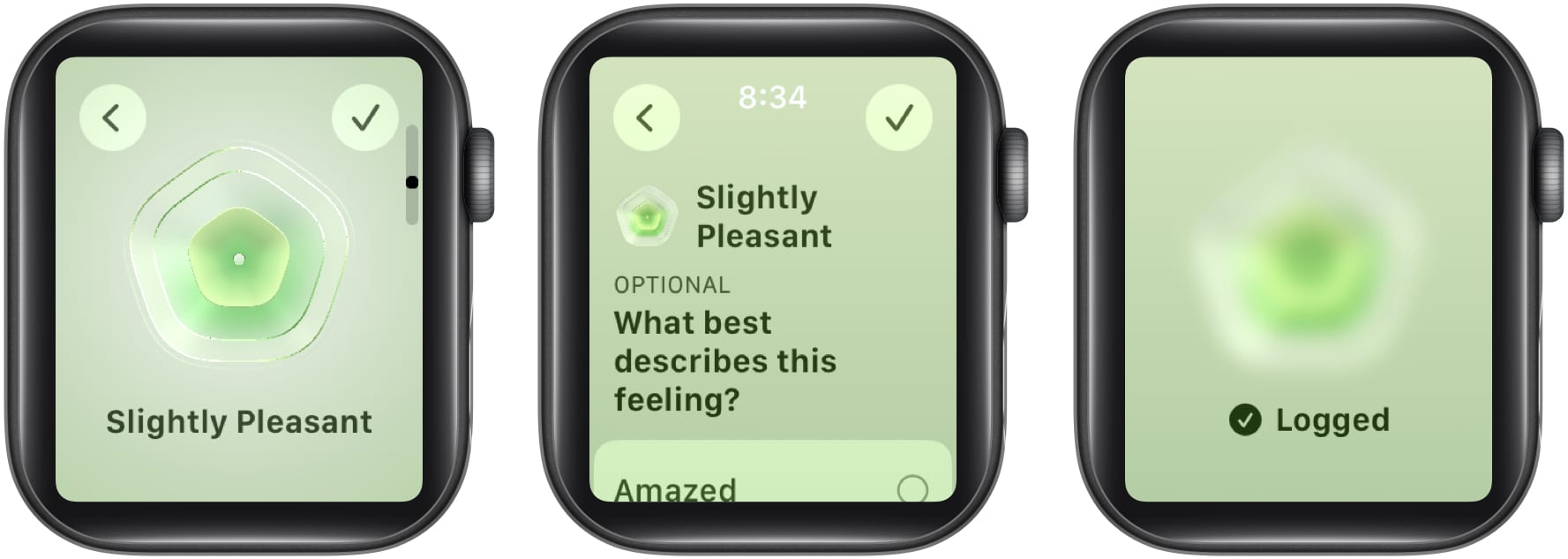
Íme, jó egészséget!
Szerencsére az Apple továbbra is új és továbbfejlesztett egészségügyi funkciókat hoz hordható eszközeibe. Tehát bármire is összpontosít az egészséggel kapcsolatban, valószínű, hogy az Apple Watch valamilyen módon segíthet. További információért tekintse meg ezeket a többi Apple Watch egészségügyi alkalmazást.
Az Apple Watch mely egészségügyi funkciói a kedvenceid? Van-e olyan különleges, amely megváltoztatta az egészségét? Nyugodtan oszd meg véleményedet, tapasztalatodat kommentben!
Olvass tovább:
- Az Apple Watch időkben életeket mentett: mely funkciók segítettek?
- Okok, amiért érdemes megvenni az Apple Watch-ot
- Amire az Apple Watch képes iPhone nélkül
Az Önhöz hasonló olvasók támogatják az iGeeksBlogot. Amikor a webhelyünkön található linkek használatával vásárol, társult jutalékot kaphatunk. Olvassa el a Jogi nyilatkozatot.





